
휴대폰 설정이 안 될 때? 5가지 주요 원인과 해결 방법 완벽 가이드
휴대폰 설정이 제대로 되지 않아 답답하셨나요? 소중한 스마트폰이 마치 고장난 장난감처럼 느껴지는 순간, 당황스러움과 함께 스트레스가 몰려옵니다. 하지만 걱정 마세요! 이 글에서는 휴대폰 설정이 안 되는 5가지 주요 원인과 이를 해결하는 명쾌한 방법을 자세히 알려드립니다. 더 이상 혼자 고민하지 마시고, 지금 바로 문제 해결의 길로 함께 떠나보시죠!
✅ 갤럭시 터치 오류? 원인과 해결책 5가지, 지금 바로 확인하고 폰 고치세요!

1. 휴대폰 설정 오류: 소프트웨어 버그로 인한 설정 실패 – 앱 충돌과 시스템 오류 해결하기
휴대폰 설정이 제대로 되지 않을 때 가장 흔한 원인 중 하나가 바로 소프트웨어 버그예요. 휴대폰 운영체제(OS) 자체의 문제나 특정 앱의 오류로 인해 설정 변경이 불가능하거나, 설정 후 제대로 적용되지 않는 경우가 많아요. 예를 들어, 와이파이 설정을 변경하려고 하는데 변경 사항이 저장되지 않거나, 데이터 사용량 제한을 설정했는데 효과가 없다면 소프트웨어 버그를 의심해 볼 수 있어요. 또, 특정 설정 메뉴에 접근조차 불가능하다면 심각한 시스템 오류일 가능성도 있고요.
소프트웨어 버그로 인한 설정 실패는 다양한 증상으로 나타날 수 있어요. 가장 흔한 증상 몇 가지를 살펴볼까요?
- 설정 메뉴 진입 불가: 특정 설정 메뉴에 접근이 불가능하거나, 메뉴가 갑자기 멈추거나 꺼지는 현상이 나타날 수 있어요. 예를 들어, 배터리 설정 메뉴에 들어가려고 하는데 계속 오류 메시지가 뜨거나, 아예 메뉴가 열리지 않는 경우죠.
- 설정 변경 저장 실패: 설정을 변경했는데 변경 사항이 저장되지 않고 이전 설정으로 돌아가는 경우가 있어요. 예를 들어, 알림 설정을 변경했는데, 앱 알림이 여전히 이전 설정대로 작동하는 경우를 말하죠.
- 앱 충돌 및 작동 오류: 특정 앱과의 충돌로 인해 설정 변경이 제대로 작동하지 않을 수도 있어요. 새로운 앱을 설치한 후 설정 오류가 발생했다면, 해당 앱과의 충돌 가능성이 높아요.
- 시스템 오류 메시지: 설정 변경 중에 시스템 오류 메시지가 나타날 수 있고요. 이런 메시지는 버그의 종류와 위치를 파악하는 데 도움이 될 수 있지만, 직접 해결하기는 어려운 경우가 많아요.
그렇다면 이러한 소프트웨어 버그로 인한 설정 오류는 어떻게 해결할 수 있을까요? 다음과 같은 방법들을 시도해 볼 수 있어요.
- 휴대폰 재부팅: 가장 간단하면서도 효과적인 방법이에요. 재부팅을 통해 일시적인 시스템 오류를 해결할 수 있거든요.
- 앱 업데이트 및 삭제: 문제를 일으키는 앱이 있다면 업데이트를 시도하거나, 필요 없는 앱은 삭제해 보세요. 최근 설치한 앱부터 삭제하면서 확인해 보는 것을 추천드려요.
- 캐시 삭제: 휴대폰의 캐시 데이터를 삭제하면 불필요한 임시 파일을 제거하여 시스템 성능을 향상시킬 수 있고, 설정 오류를 해결하는 데 도움이 될 수 있어요.
- 안전 모드 실행: 안전 모드는 필수 앱만 실행되는 모드로, 다른 앱과의 충돌 여부를 확인하는 데 유용해요. 안전 모드에서 설정이 정상적으로 작동한다면, 특정 앱과의 충돌로 인한 문제일 가능성이 높아요.
- 소프트웨어 업데이트: 제조사에서 제공하는 최신 운영체제(OS) 업데이트를 설치하면 버그 수정 및 시스템 안정성 향상에 도움이 될 수 있습니다. 가장 중요한 해결책은 최신 소프트웨어 업데이트를 설치하는 것입니다.
- 공장 초기화(마지막 수단): 위의 모든 방법을 시도했는데도 문제가 해결되지 않는다면, 공장 초기화를 고려해 볼 수 있어요. 하지만 공장 초기화는 모든 데이터가 삭제되므로, 중요한 데이터는 미리 백업해 두는 것을 잊지 마세요.
꼼꼼하게 확인하고 따라 하시면 설정 문제를 해결하는 데 도움이 될 거예요. 하지만, 문제가 지속된다면 전문가의 도움을 받는 것이 좋다는 점도 기억해 주세요!
✅ 갤럭시폰 설정이 안될 때? 5가지 주요 원인과 해결법을 한번에! 업데이트 후 문제, 오류, 버그, 데이터 손실까지 해결 팁을 확인하세요!

소프트웨어 버그 해결 방법:
- 시스템 업데이트 확인: 가장 먼저 스마트폰의 OS와 앱이 최신 버전인지 확인합니다. 업데이트를 통해 버그가 수정되었을 가능성이 높습니다. 설정 메뉴에서 시스템 업데이트를 검색하여 최신 버전으로 업데이트 해주세요.
- 안전 모드 실행: 안전 모드는 필수 앱만 실행하는 모드로, 최근 설치한 앱으로 인한 충돌을 확인하는 데 유용합니다. 안전 모드에서 설정이 정상적으로 작동하면 최근 설치한 앱 중 문제를 일으키는 앱을 찾아 제거하거나 업데이트하세요. 안전모드 진입 방법은 기기 제조사와 OS 버전에 따라 다르므로, 사용 설명서나 인터넷 검색을 통해 확인해야 합니다.
- 캐시 및 데이터 삭제: 설정 앱의 캐시와 데이터를 삭제하는 것도 효과적인 방법입니다. 설정 > 앱 > [설정 앱 선택] > 저장용량 > 캐시 지우기 및 데이터 지우기를 진행하면 됩니다. 단, 데이터를 지우면 설정이 초기화될 수 있으니 주의하세요.
- 공장 초기화: 위의 방법으로도 해결되지 않으면, 최후의 수단으로 공장 초기화를 고려해 볼 수 있습니다. 이 방법은 모든 데이터가 삭제되므로 백업이 필수입니다. 주의: 공장 초기화 전에 반드시 중요한 데이터를 백업하세요. 데이터 손실은 복구가 어려울 수 있습니다.
2. 휴대폰 설정 오류: 하드웨어 고장으로 인한 설정 실패 해결 가이드
휴대폰 설정이 안 될 때, 소프트웨어 문제만 있는 건 아니에요. 하드웨어적인 문제로 인해 설정이 제대로 되지 않을 수도 있답니다. 이럴 땐 어떻게 해야 할까요? 자세히 알아보도록 하겠습니다.
| 하드웨어 문제 유형 | 구체적인 증상 | 확인 방법 | 해결 방법 | 중요도 |
|---|---|---|---|---|
| 메인보드 고장 | 휴대폰이 아예 켜지지 않거나, 켜지더라도 설정 메뉴에 접근이 불가능해요. 갑작스러운 멈춤 현상이나 재부팅이 반복될 수도 있고요. 설정에 접근하더라도, 설정 저장이 되지 않거나 오류 메시지가 뜰 수 있어요. | 전원 버튼을 눌러도 반응이 없거나, 로고만 뜨고 멈추는 경우, 다른 휴대폰과 비교하여 작동 속도가 현저히 느린 경우 의심해 볼 수 있어요. 전문가의 진단이 필요해요. | 전문 수리센터 방문이 필요해요. 메인보드 수리는 비용이 상당할 수 있으니 사전에 문의하는 것이 좋답니다. | ⭐⭐⭐⭐⭐ |
| 배터리 문제 | 휴대폰이 갑자기 꺼지거나, 배터리 잔량이 부족한데도 설정 변경이 안 될 수 있어요. 배터리 충전 속도가 현저히 느려졌거나, 충전이 되지 않는 경우도 포함돼요. | 배터리 잔량을 확인하고, 충전기를 연결해 보세요. 충전 속도가 느리거나 충전이 되지 않는다면 배터리 문제일 가능성이 높아요. | 배터리 교체가 필요할 수 있어요. 정품 배터리를 사용하는 것이 좋답니다. 가능하다면 배터리 상태를 확인해주는 앱을 이용해 보세요. | ⭐⭐⭐⭐ |
| 내부 저장 공간 문제 (물리적) | 설정 변경 시 저장 공간 부족으로 인한 오류 메시지가 표시될 수 있어요. 하지만, 외부 저장 공간은 충분한데도 말이죠. | 휴대폰 설정에서 저장 공간 사용량을 확인하고, 불필요한 파일들을 삭제해 보세요. 혹시 내부 저장 공간에 손상이 있는지 확인하는 전문 진단이 필요할 수도 있어요. | 전문가에게 수리 또는 데이터 복구를 의뢰해야 할 수도 있어요. 데이터 백업은 필수랍니다! | ⭐⭐⭐ |
| 센서 오류 (터치, 가속도 등) | 터치가 제대로 되지 않아 설정 메뉴를 조작할 수 없거나, 화면 회전이 제대로 작동하지 않아 설정 변경이 어려울 수 있어요. | 터치 반응 속도와 정확도를 확인하고, 화면 회전 기능을 사용해 보세요. 다른 앱에서도 센서 문제가 나타나는지 확인해 보세요. | 센서 교체 또는 소프트웨어 업데이트가 필요할 수 있어요. 전문 수리센터에 방문하는 것이 좋을 거 같아요. | ⭐⭐⭐ |
| 액정 화면 문제 | 액정 화면에 이상이 있어 설정 메뉴가 제대로 보이지 않거나, 터치가 제대로 인식되지 않을 수 있어요. 액정 자체의 파손이나 픽셀 고장 등이 원인이 될 수 있겠죠. | 액정 화면에 균열이나 이상이 있는지 육안으로 확인해 보세요. 반응이 느리거나 이상한 픽셀이 있는지도 살펴보세요. | 액정 화면 수리 또는 교체가 필요해요. 자가 수리는 어려우니 전문가에게 맡기는 것이 좋답니다. | ⭐⭐⭐ |
하드웨어 문제로 인한 휴대폰 설정 오류는 전문가의 도움이 필요한 경우가 많으므로, 자가 진단 후 전문 수리센터 방문을 고려하는 것이 가장 안전합니다.
위 테이블을 참고하여 휴대폰 설정 오류의 원인을 파악하고 적절한 해결 방법을 찾으시길 바랍니다. 다음은 소프트웨어 문제에 대한 해결 방법을 설명해 드릴게요.

하드웨어 문제 해결 방법:
- 배터리 확인: 휴대폰의 배터리가 제대로 장착되어 있는지, 접촉 불량은 없는지 확인합니다. 필요하면 배터리를 분리 후 재장착하거나, 배터리 자체를 교체합니다.
- 외부 충격 확인: 휴대폰이 최근 외부 충격을 받았는지 확인합니다. 충격으로 인해 내부 부품이 손상되었을 가능성이 있습니다.
- 전문가 수리: 하드웨어 문제로 의심된다면, 전문 수리센터를 방문하여 정확한 진단과 수리를 받는 것이 좋습니다.
3. 휴대폰 설정 오류: 잘못된 설정 변경으로 인한 기능 오류 및 설정 충돌 해결 가이드
휴대폰 설정을 변경하다 보면 의도치 않게 다른 설정과 충돌이 발생하거나, 잘못된 설정으로 인해 특정 기능이 작동하지 않는 경우가 종종 있어요. 이럴 때 당황하지 마시고, 아래 가이드를 따라 문제를 해결해 보세요!
잘못된 설정 변경으로 인한 문제 발생 시, 가장 먼저 해야 할 일은 최근에 변경한 설정을 확인하는 거예요. 어떤 설정을 바꿨는지 기억을 더듬어보고, 그 설정을 원래대로 되돌리는 것이 가장 빠르고 효과적인 해결 방법이에요.
설정 변경 이후 발생하는 오류의 종류를 파악해야 합니다. 예를 들어, 특정 앱이 실행되지 않거나, 와이파이가 연결되지 않거나, 배터리 소모가 과도하게 증가하는 등의 문제가 있을 수 있어요. 어떤 문제가 발생했는지 구체적으로 파악하면 해결 방법을 찾기가 훨씬 수월해져요.
안전 모드(Safe Mode)를 활용해 보세요. 안전 모드는 최소한의 앱만 실행되도록 하는 모드로, 최근에 설치한 앱이나 변경한 설정이 문제를 일으키는지 확인하는 데 도움이 돼요. 안전 모드에서 설정을 변경하거나 앱을 사용해 보고 문제가 해결되는지 확인해 보세요. 안전 모드 진입 방법은 휴대폰 제조사와 모델에 따라 다르니, 제조사 설명서나 인터넷 검색을 통해 확인하는 것이 좋아요.
설정 충돌을 의심된다면, 최근에 설치한 앱을 확인해 보세요. 새로 설치한 앱이 기존 설정과 충돌하여 문제를 일으킬 수 있어요. 의심되는 앱을 삭제해 보고 문제가 해결되는지 확인해 보시는 것을 권장드려요.
공장 초기화는 최후의 수단으로 남겨두세요. 공장 초기화는 모든 설정과 데이터를 초기화하기 때문에, 중요한 데이터는 미리 백업해두는 것이 매우 중요해요. 다른 방법으로 문제 해결이 어렵다면, 공장 초기화를 고려해 볼 수 있지만, 가장 중요한 것은 문제 해결을 위해 데이터 백업을 먼저 하고 공장 초기화를 시도하는 것이에요.
자동 업데이트 기능을 확인해 보세요. 자동 업데이트 기능으로 인해 설정이 변경되었거나, 새로운 업데이트로 인해 오류가 발생했을 수 있어요. 업데이트 내역을 확인하여 문제 해결에 도움이 되는 정보를 찾아보거나, 업데이트를 다시 설치해 보는 것도 방법이에요.
휴대폰 제조사 고객센터에 문의하세요. 문제 해결이 어렵다면, 휴대폰 제조사 고객센터에 문의하여 도움을 받는 것이 가장 확실한 방법이에요. 전문가의 도움을 받으면 더욱 빠르고 효율적으로 문제를 해결할 수 있을 거예요.
이러한 단계들을 따라 차근차근 확인해 보면, 잘못된 설정 변경으로 인한 휴대폰 설정 오류를 충분히 해결할 수 있을 거예요! 어렵지 않으니, 침착하게 하나씩 시도해 보세요.

잘못된 설정 변경 해결 방법:
- 최근 변경 사항 되돌리기: 최근에 설정을 변경했다면, 변경 전 상태로 되돌립니다. 가능하다면 설정 변경 이력을 확인하여 원인을 찾는 것이 중요합니다.
- 안전모드 부팅: 안전모드를 통해 최근 설치한 앱이나 변경 사항이 문제인지 확인해 봅니다.
- 백업 및 초기화: 문제가 지속되면, 백업 후 공장 초기화를 고려해보세요.
4. 휴대폰 설정 오류: 네트워크 연결 문제로 인한 설정 실패 해결 가이드
휴대폰 설정 중 네트워크 연결 문제로 어려움을 겪고 계신가요? 많은 설정 작업이 네트워크 연결을 필요로 하기 때문에, 네트워크 연결이 불안정하거나 끊기면 설정이 제대로 완료되지 않거나 오류가 발생할 수 있어요. 이럴 때 당황하지 마시고, 아래 가이드를 따라 문제 해결을 시도해 보세요.
네트워크 연결 문제는 크게 다음과 같은 원인으로 나눌 수 있어요.
데이터/와이파이 연결 불안정: 데이터 연결이 약하거나 와이파이 신호가 불안정하면 설정 과정에서 데이터 전송 오류가 발생할 수 있어요. 특히 큰 용량의 파일을 다운로드하거나 업데이트하는 설정에는 더욱 민감하게 반응하죠.
잘못된 APN 설정: APN(Access Point Name)은 휴대폰이 이동통신망에 접속하기 위한 설정 정보인데요. APN 설정이 잘못되어 있으면 데이터 연결이 되지 않아 설정 오류가 발생할 수 있어요. 특히 통신사를 변경하거나 해외 로밍을 사용하는 경우 APN 설정을 확인해야 해요.
네트워크 제한: 데이터 사용량 제한에 도달했거나, 특정 앱에 대한 네트워크 접근이 제한되어 있을 수 있어요. 데이터 제한을 확인하고, 필요한 앱에 대한 네트워크 접근 권한을 부여해 주세요.
모바일 네트워크 또는 와이파이 문제: 통신사 측 네트워크 장애나 와이파이 공유기 문제로 인해 연결이 원활하지 않을 수 있어요. 이 경우 통신사 고객센터에 문의하거나, 와이파이 공유기를 재부팅해 보는 것이 좋습니다.
네트워크 연결 문제 해결을 위한 단계별 가이드
먼저, 휴대폰을 재부팅해 보세요. 간단한 조치지만 놀라울 정도로 많은 문제를 해결해 줄 수 있답니다.
와이파이 연결 상태를 확인하세요. 와이파이 신호가 약하거나 끊긴다면, 공유기와 가까이 이동하거나 공유기를 재부팅해 보세요. 다른 와이파이 네트워크에 연결해서 문제 발생 여부를 확인해 보는 것도 좋은 방법입니다. 만약 와이파이가 아예 연결되지 않는다면, 공유기의 문제를 의심해 봐야 해요.
모바일 데이터 연결을 확인하고, 데이터 로밍을 활성화했는지 확인하세요. 데이터 연결이 활성화되어 있고, 데이터 요금제에 문제가 없는지 확인해야 합니다. 해외에 있다면 데이터 로밍 설정을 확인하는 것을 잊지 마세요.
APN 설정을 확인하고 필요시 재설정하세요. 통신사 고객센터나 통신사 웹사이트를 통해 정확한 APN 설정을 확인하고, 휴대폰의 APN 설정을 다시 입력해 주세요. 잘못된 설정으로 인해 발생하는 문제가 생각보다 많답니다.
네트워크 설정을 초기화해 보세요. 위 방법으로 해결되지 않는다면, 휴대폰의 네트워크 설정을 초기화하는 방법을 시도해 보세요. 이는 휴대폰 설정 어플리케이션 내에서 찾을 수 있을 거예요. 주의: 초기화 후에는 와이파이와 데이터 연결 정보를 다시 설정해야 합니다.
통신사 고객센터에 문의하세요. 위 방법을 모두 시도했는데도 문제가 해결되지 않으면, 통신사 고객센터에 문의하여 네트워크 문제에 대한 기술 지원을 받아야 해요.
결론적으로, 휴대폰 설정 오류의 원인 중 하나인 네트워크 연결 문제는 단순한 재부팅부터 APN 설정 확인, 통신사 문의까지 다양한 해결 방법을 통해 해결할 수 있습니다. 문제 발생 시 차근차근 단계를 따라 해결해 보세요.
이 가이드를 통해 휴대폰 설정 문제를 해결하는데 도움이 되셨으면 좋겠어요. 다음 시간에는 다른 설정 오류 원인과 해결 방법을 자세히 알아보도록 하겠습니다!

네트워크 연결 문제 해결 방법:
- Wi-Fi 및 모바일 데이터 확인: Wi-Fi 연결이 제대로 되어 있는지, 모바일 데이터가 활성화되어 있는지 확인합니다.
- 네트워크 재시작: 휴대폰을 재시작하거나, 공유기(라우터)를 재시작하여 네트워크 연결을 끊었다가 다시 연결합니다.
- 네트워크 설정 초기화: 휴대폰의 네트워크 설정을 초기화하여 문제를 해결할 수 있습니다. 단, 초기화 후에는 다시 Wi-Fi 비밀번호나 모바일 데이터 설정을 해야 합니다.
✅ 휴대폰 설정이 안 되는 숨겨진 이유, 지금 바로 알아보고 문제 해결하세요!
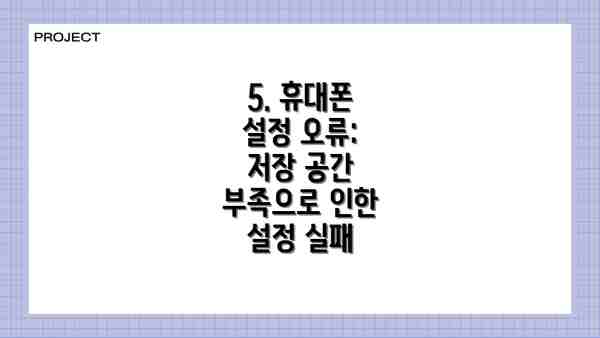
5. 휴대폰 설정 오류: 저장 공간 부족으로 인한 설정 실패
휴대폰 설정이 안 될 때, 생각보다 흔한 원인 중 하나가 바로 저장 공간 부족이에요. 설정 변경이나 새로운 앱 설치 등은 휴대폰 내부 저장 공간을 차지하는데, 공간이 부족하면 설정 변경 자체가 불가능하거나 오류 메시지가 나타날 수 있답니다. 사진, 동영상, 앱 등 다양한 데이터가 저장 공간을 차지하기 때문에, 설정 변경 전에 저장 공간을 확보하는 것이 중요해요.
어떤 설정 변경을 시도했는데 오류가 발생했나요? 혹시 “저장 공간 부족”과 같은 메시지가 떴나요? 그렇다면 지금 바로 저장 공간을 정리해 볼 필요가 있어요!
저장 공간 부족으로 인한 설정 오류 해결 방법:
불필요한 앱 삭제: 정말 오랫동안 사용하지 않은 앱이나, 용량만 크고 사용빈도가 낮은 앱들을 먼저 삭제해 보세요. 앱 삭제는 설정 > 앱 > 앱 관리 (또는 유사한 메뉴)에서 가능해요. 각 앱이 차지하는 용량을 확인하고, 과감하게 삭제해 보세요!
사진 및 동영상 정리: 사진과 동영상은 저장 용량을 가장 많이 차지하는 주범이에요. 클라우드 서비스(구글 포토, 네이버 클라우드 등)에 백업 후 휴대폰에서 삭제하거나, 컴퓨터로 옮겨 저장하는 것을 추천드려요. 혹시 쓸모없는 스크린샷이나 중복 사진이 많다면, 이들을 정리하는 것만으로도 상당한 공간을 확보할 수 있답니다.
캐시 및 임시 파일 삭제: 각 앱은 사용하면서 캐시 파일을 생성하는데, 시간이 지나면 이 캐시 파일들이 상당한 용량을 차지할 수 있어요. 설정 > 저장 공간 > 캐시 데이터 삭제 (또는 유사한 메뉴) 에서 캐시 데이터를 삭제해 보세요. 각 앱 설정에서도 캐시 삭제 기능을 제공하는 경우가 많으니 확인해 보시는 것도 좋은 방법이에요.
SD 카드 사용 (가능한 경우): 휴대폰에 외장 메모리(SD 카드)를 삽입할 수 있다면, 사진, 동영상, 음악 등 큰 용량의 파일들을 SD 카드로 옮겨 저장 공간을 확보할 수 있어요. 설정에서 SD 카드를 저장 공간으로 사용하도록 설정해야 합니다.
파일 관리 앱 활용: 휴대폰에 내장된 파일 관리 앱 또는 Play 스토어/앱 스토어에서 다운로드 가능한 파일 관리 앱을 활용하여 저장 용량을 확인하고, 큰 파일을 찾아 삭제하거나 이동할 수 있어요. 직관적인 인터페이스로 용량 차지 파일을 쉽게 찾아 정리할 수 있답니다.
저장 용량을 늘린 후에도 설정 오류가 지속된다면? 다른 원인일 가능성을 고려하여 위에 제시된 다른 해결 방법들을 시도해 보거나, 전문가의 도움을 받아보는 것이 좋습니다.
결론: 휴대폰 설정, 이제 더 이상 어렵지 않아요!
소프트웨어 버그, 하드웨어 문제, 잘못된 설정 변경, 네트워크 연결 문제, 그리고 저장 공간 부족! 휴대폰 설정이 안 될 때의 주요 원인들을 살펴보고 해결 방법을 알아봤어요. 오늘 설명드린 내용을 잘 활용하시면, 휴대폰 설정이 더 이상 어렵지 않을 거예요. 특히, 저장 공간 부족은 의외로 빈번하게 발생하는 문제이니, 정기적으로 저장 공간을 점검하고 불필요한 파일을 삭제하는 습관을 들이세요. 휴대폰 사용이 더욱 원활해질 거예요!
✅ 휴대폰 설정이 안 되는 진짜 이유, 5가지 원인과 해결책을 지금 바로 확인하세요! 설정 오류에서 벗어나세요!
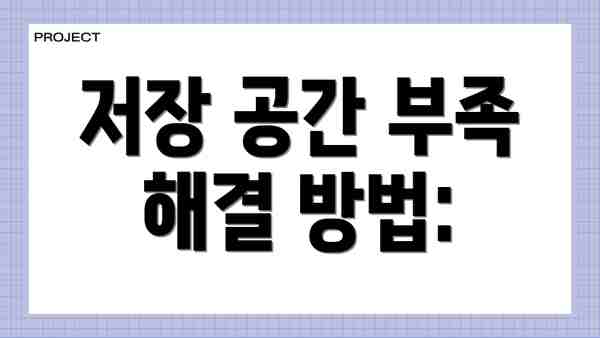
저장 공간 부족 해결 방법:
- 불필요한 파일 삭제: 사용하지 않는 앱, 사진, 동영상 등을 삭제하여 저장 공간을 확보합니다.
- SD 카드 사용: SD 카드를 사용하여 저장 공간을 확장합니다.
- 클라우드 서비스 이용: 사진, 동영상 등을 클라우드 서비스에 저장하여 공간을 확보합니다.
요약 및 해결책: 휴대폰 설정 문제, 이젠 걱정 마세요!
자, 지금까지 휴대폰 설정이 안 될 때 발생할 수 있는 다섯 가지 주요 원인과 각각에 대한 해결 방법을 자세히 알아보았어요. 소프트웨어 버그부터 하드웨어 문제, 잘못된 설정 변경, 네트워크 연결 문제, 그리고 저장 공간 부족까지, 다양한 상황을 살펴봤죠. 이제 이 모든 내용을 정리해서, 여러분의 휴대폰 설정 문제를 해결하는 데 도움이 될 만한 핵심 해결책들을 간단하게 요약해 드릴게요.
각 문제에 대한 효과적인 대처법은 다음과 같아요.
| 문제 유형 | 가능한 원인 | 해결 방법 | 추가 조치 |
|---|---|---|---|
| 소프트웨어 버그 | 시스템 업데이트 오류, 앱 충돌, 악성코드 감염 등 | 휴대폰 재부팅, 최신 시스템 업데이트 설치, 안전 모드 실행, 앱 재설치 또는 삭제 | 백업 후 초기화(공장 초기화) 시도, 서비스센터 방문 |
| 하드웨어 문제 | 설정 버튼 고장, 내부 부품 손상 등 | 서비스센터 방문, 전문가 수리 의뢰 | 보험 가입 여부 확인 |
| 잘못된 설정 변경 및 충돌 | 설정 앱 오류, 앱 간의 설정 충돌 등 | 잘못된 설정값 복구, 앱 데이터 삭제, 충돌 앱 제거, 안전 모드 실행 | 설정 변경 전 백업 습관 들이기, 설정 변경 후 재부팅 |
| 네트워크 연결 문제 | 와이파이 연결 불안정, 데이터 네트워크 문제, 셀룰러 신호 약함 등 | 와이파이 재연결, 데이터 네트워크 확인, 네트워크 설정 초기화, 통신사 문의 | 다른 네트워크 환경에서 테스트, SIM 카드 확인 |
| 저장 공간 부족 | 앱, 사진, 영상 등으로 인한 저장 공간 부족 | 불필요한 앱 삭제, 사진/영상 정리, SD 카드 사용, 클라우드 저장 공간 활용 | 정기적인 저장 공간 관리 습관 들이기 |
가장 중요한 것은 문제 발생 시 당황하지 않고 차분하게 원인을 파악하고, 위 표에 제시된 해결 방법들을 단계적으로 시도해 보는 거예요. 각 문제 해결 방법들은 서로 연관되어 있을 수 있으므로, 하나의 방법으로 해결되지 않으면 다른 방법들을 시도해 보는 것이 좋고요. 예를 들어, 소프트웨어 버그로 의심되는 경우 재부팅 후 문제가 해결되지 않으면 안전 모드를 실행하거나 최신 시스템 업데이트를 설치해 보는 등 여러 단계를 거쳐야 할 수도 있어요.
만약 모든 방법을 다 시도했는데도 문제가 해결되지 않는다면, 전문가의 도움을 받는 것이 가장 좋습니다. 가까운 서비스센터를 방문하여 전문가의 진단과 수리를 받는 것을 추천드려요.
마지막으로, 미리 예방하는 것도 중요해요. 정기적으로 휴대폰을 백업하고, 불필요한 앱이나 파일은 삭제하고, 최신 시스템 업데이트를 설치하는 습관을 들이면 설정 오류로 인한 불편을 최소화할 수 있답니다. 휴대폰 설정, 이제 더 이상 어렵지 않아요!
결론: 휴대폰 설정 문제 해결, 이제 자신감을 가져보세요!
휴대폰 설정 때문에 고민하셨던 시간, 이제 모두 끝났어요! 지금까지 소프트웨어 버그, 하드웨어 문제, 잘못된 설정 변경, 네트워크 연결 문제, 그리고 저장 공간 부족 등 휴대폰 설정이 안 될 때의 5가지 주요 원인과 그 해결 방법을 자세히 알아보았어요. 각 문제에 대한 해결 방법을 차근차근 따라 하셨다면, 이제 대부분의 설정 문제는 스스로 해결할 수 있는 능력을 갖추게 되셨을 거예요.
하지만, 모든 문제가 자가 해결이 가능한 것은 아니에요. 만약 위의 방법들을 모두 시도했는데도 설정 문제가 지속된다면, 전문가의 도움을 받는 것이 가장 좋답니다. 가까운 서비스센터 방문을 고려해 보세요.
다음 표는 본 가이드에서 다룬 주요 내용을 요약한 것으로, 필요할 때마다 참고하시면 도움이 될 거예요.
| 문제 유형 | 주요 원인 | 해결 방법 | 추가 조치 |
|---|---|---|---|
| 소프트웨어 버그 | 시스템 파일 손상, 업데이트 오류 등 | 휴대폰 재부팅, 소프트웨어 업데이트, 공장 초기화 (데이터 백업 필수!) | 문제 지속 시 제조사 고객센터 문의 |
| 하드웨어 문제 | 부품 고장, 물리적 손상 등 | 서비스센터 방문 및 수리 | 자가 수리는 위험할 수 있으니 전문가에게 맡기는 것이 좋아요. |
| 잘못된 설정 변경 및 충돌 | 설정 변경 후 발생하는 오류, 앱 간 충돌 등 | 잘못 변경된 설정 복구, 앱 재설치, 캐시 삭제 | 설정 변경 전 백업을 해두면 문제 발생 시 쉽게 복구할 수 있어요. |
| 네트워크 연결 문제 | 와이파이 연결 불안정, 통신사 문제 등 | 와이파이 재연결, 모바일 데이터 전환, 통신사 고객센터 문의, 라우터 재부팅 | 네트워크 연결 상태를 자주 확인하고, 안정적인 연결 환경을 유지하는 것이 중요해요. |
| 저장 공간 부족 | 사진, 앱 등으로 인한 저장 공간 부족 | 불필요한 파일 삭제, 앱 삭제, SD 카드 사용 | 정기적으로 저장 공간을 점검하고 관리하는 습관을 들이는 것이 좋아요. |
이제 휴대폰 설정은 어렵지 않아요! 본 가이드에 제시된 방법들을 활용하여 스스로 문제를 해결하고, 더욱 편리하게 휴대폰을 사용하세요!
이 가이드가 여러분의 스마트폰 라이프를 더욱 풍요롭게 만들어주길 바라요. 궁금한 점이 있다면 언제든지 댓글을 남겨주세요! 항상 최선을 다해 답변드리겠습니다.
자주 묻는 질문 Q&A
Q1: 휴대폰 설정이 안 될 때 가장 흔한 원인은 무엇인가요?
A1: 소프트웨어 버그, 하드웨어 고장, 잘못된 설정 변경, 네트워크 연결 문제, 저장 공간 부족 등 다양한 원인이 있습니다.
Q2: 휴대폰 설정 오류를 해결하기 위한 첫 번째 단계는 무엇인가요?
A2: 휴대폰을 재부팅하고, 최신 소프트웨어 업데이트를 확인하는 것입니다. 문제가 지속되면 안전 모드를 실행하여 앱 충돌 여부를 확인해 볼 수 있습니다.
Q3: 모든 해결 방법을 시도했는데도 설정 오류가 해결되지 않으면 어떻게 해야 하나요?
A3: 데이터를 백업한 후 공장 초기화를 시도하거나, 가까운 서비스센터를 방문하여 전문가의 도움을 받는 것이 좋습니다.
이 콘텐츠의 무단 사용은 저작권법에 위배되며, 이를 위반할 경우 민사 및 형사상의 법적 처벌을 받을 수 있습니다. 무단 복제, 배포를 금지합니다.
※ 면책사항: 위 본문 내용은 온라인 자료를 토대로 작성되었으며 발행일 기준 내용이므로 필요 시, 최신 정보 및 사실 확인은 반드시 체크해보시길 권장드립니다.

